Enostaven in hiter vodnik za root dostop do Androida

Po rootanju telefona Android imate poln dostop do sistema in lahko zaženete številne vrste aplikacij, ki zahtevajo root dostop.
Če želite najti državo izvora nameščene aplikacije, potem obstaja kar nekaj načinov za to. Te informacije so pomembne iz več razlogov, eden od njih pa so politične napetosti med državami, v katerih vam morda ni dovoljeno namestiti izdelkov, razvitih v določeni državi. Drug razlog je lahko, če želi nekdo iz kakršnega koli razloga stopiti v stik z razvijalcem itd. Tukaj je nekaj preprostih načinov za iskanje države aplikacije in podrobnosti o razvijalcu aplikacije
Metode za iskanje države izvora aplikacije v napravi Android
Obstajajo štirje načini za iskanje države izvora lastnika aplikacije in razvijalca aplikacije, kot je navedeno spodaj:
Za primer bomo vzeli aplikacijo VLC in preverili, ali je mogoče informacije o državi izvora pridobiti z vsemi štirimi metodami.
1. Trgovina Google Play
Podrobnosti o razvijalcu aplikacije so pogosto na voljo na strani trgovine Google Play ali katere koli druge trgovine z aplikacijami. Te podrobnosti bodo na voljo v razdelku Več informacij, ko se pomaknete navzdol po strani aplikacije.
Trgovina Google Play navaja popolne informacije in navaja naslov razvijalca. Te informacije so na voljo, ko se pomaknete na stran aplikacije Trgovina Google Play in se pomaknete navzdol, dokler ne pridete do razdelka z dodatnimi informacijami.
2. Wikipedia
Wikipedia je spletna enciklopedija, ki vsebuje veliko informacij o različnih temah in temah. Podrobne informacije o aplikaciji najdete na ustrezni strani.
Na tej strani Wikipedije so navedene podrobne informacije o aplikaciji VLC, članek pa lahko preberete in poiščete podatke o državi lastnika aplikacije.
3. Iskanje Google
Spletno mesto in iskalnik Google pregledata celoten svetovni splet in se vrneta z najustreznejšimi rezultati iskanja.
Besedi francoščina in Pariz pomenita, da je bila ta aplikacija razvita v Franciji.
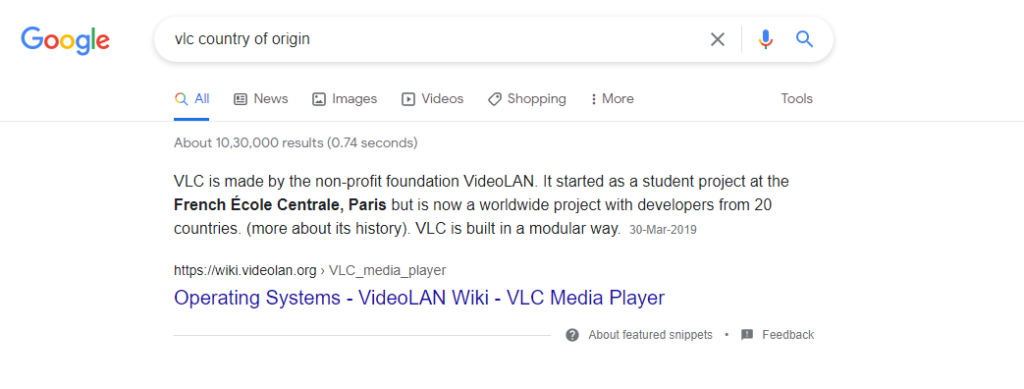
4. Aplikacija Country Finder App
To je aplikacija tretje osebe, ki navaja vse aplikacije, nameščene v vašem pametnem telefonu Android, in vas obvešča o državi izvora aplikacije.
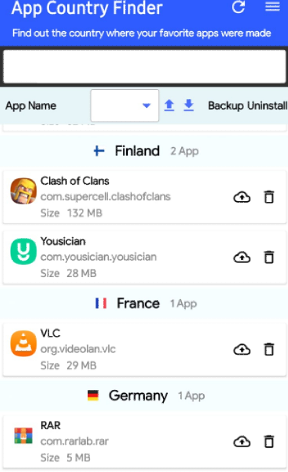
Aplikacija App Country Finder pomaga pri seznamu vseh aplikacij, razvrščenih po njihovi izvorni državi v razvoju, zaradi česar so te informacije jasne in jedrnate.
Če nas nato prosite, da ugotovimo razvijalca aplikacije in državo izvora, morate uporabiti brezplačno aplikacijo App Country Finder, ki jo izvaja Systweak Software.
Kako najti državo izvora aplikacije v napravi Android
Če želite z aplikacijo App Country Finder poiskati razvijalca aplikacije in državo izvora, morate slediti tem korakom.
1. korak : Prenesite in namestite aplikacijo iz trgovine Google Play ali kliknite spodnji gumb za prenos.
2. korak : Zaženite aplikacijo s klikom na bližnjico aplikacije, ustvarjeno na začetnem zaslonu Android .
3. korak : aplikacija vas bo pozvala, da dodelite določena dovoljenja, kot so lokacija, prostor za shranjevanje in druga, ki jih morate dovoliti za pridobivanje podatkov o državi aplikacije.
4. korak : Začelo se bo samodejno skeniranje, ki bo trajalo nekaj časa, saj bo v celotnem pametnem telefonu skeniralo vse nameščene aplikacije .
5. korak: Prav tako lahko kliknete gumb Osveži na vrhu, da začnete skeniranje, če se ne zažene samodejno.
6. korak : Zdaj boste našli vse aplikacije, navedene po državah, kjer bi bile razvrščene po abecedi glede na državo.
7. korak : Vsaka aplikacija bi imela poleg sebe dva gumba, prvi za varnostno kopijo in ustvarjanje namestitvene datoteke APK nameščene aplikacije, drugi pa za odstranitev aplikacije iz vaše naprave.
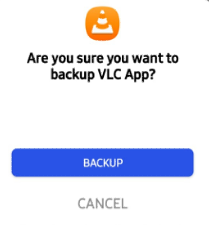
Zadnja beseda o tem, kako najti državo izvora aplikacije v napravi Android
App Country Finder je neverjetna aplikacija, ki je na voljo brezplačno in lahko celo odstranite vaše aplikacije, če jih ne želite. Ta obvezna aplikacija navaja vse aplikacije, nameščene v vašem telefonu, razvrščenih po abecedi po državah in omogoča uporabnikom, da naredijo varnostno kopijo in ustvarijo APK za namestitev ali odstranijo aplikacijo z istega seznama.
Spremljajte nas na družbenih omrežjih – Facebook , Instagram in YouTube . Za kakršna koli vprašanja ali predloge nam to sporočite v spodnjem razdelku za komentarje. Radi bi se vrnili k vam z rešitvijo. Redno objavljamo nasvete in trike , skupaj z odgovori na pogosta vprašanja, povezana s tehnologijo.
Po rootanju telefona Android imate poln dostop do sistema in lahko zaženete številne vrste aplikacij, ki zahtevajo root dostop.
Gumbi na vašem telefonu Android niso namenjeni le prilagajanju glasnosti ali prebujanju zaslona. Z nekaj preprostimi nastavitvami lahko postanejo bližnjice za hitro fotografiranje, preskakovanje skladb, zagon aplikacij ali celo aktiviranje funkcij za nujne primere.
Če ste prenosnik pozabili v službi in morate šefu poslati nujno poročilo, kaj storiti? Uporabite pametni telefon. Še bolj sofisticirano pa je, da telefon spremenite v računalnik za lažje opravljanje več nalog hkrati.
Android 16 ima pripomočke za zaklenjen zaslon, s katerimi lahko po želji spremenite zaklenjen zaslon, zaradi česar je zaklenjen zaslon veliko bolj uporaben.
Način slike v sliki v sistemu Android vam bo pomagal skrčiti videoposnetek in si ga ogledati v načinu slike v sliki, pri čemer boste videoposnetek gledali v drugem vmesniku, da boste lahko počeli druge stvari.
Urejanje videoposnetkov v sistemu Android bo postalo enostavno zahvaljujoč najboljšim aplikacijam in programski opremi za urejanje videoposnetkov, ki jih navajamo v tem članku. Poskrbite, da boste imeli čudovite, čarobne in elegantne fotografije, ki jih boste lahko delili s prijatelji na Facebooku ali Instagramu.
Android Debug Bridge (ADB) je zmogljivo in vsestransko orodje, ki vam omogoča številne stvari, kot so iskanje dnevnikov, namestitev in odstranitev aplikacij, prenos datotek, root in flash ROM-e po meri ter ustvarjanje varnostnih kopij naprav.
Z aplikacijami s samodejnim klikom. Med igranjem iger, uporabo aplikacij ali opravil, ki so na voljo v napravi, vam ne bo treba storiti veliko.
Čeprav ni čarobne rešitve, lahko majhne spremembe v načinu polnjenja, uporabe in shranjevanja naprave močno vplivajo na upočasnitev obrabe baterije.
Telefon, ki ga mnogi trenutno obožujejo, je OnePlus 13, saj poleg vrhunske strojne opreme premore tudi funkcijo, ki obstaja že desetletja: infrardeči senzor (IR Blaster).







